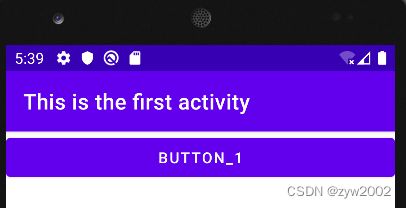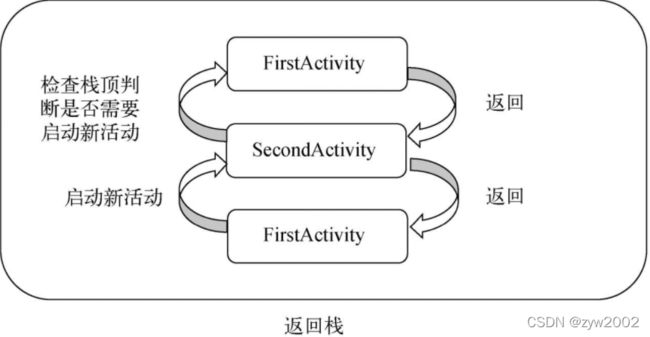Android开发Java版——活动和生命周期
“第一行代码” 第二版 (java)读书笔记 —— 第二章
源码下载地址:github仓库地址。
文章目录
-
- 2.1 创建活动和布局
- 2.2 使用Intent进行活动跳转
-
- 2.2.1 显式intent
- 2.2.2 使用隐式Intent
- 2.2.3 更多的隐式intent的用法
- 2.2.4 向下一个活动传递数据
- 2.2.5 返回数据给上一个活动
- 2.3 活动的生命周期
-
- 2.3.1 活动的生存期
- 2.4 活动的启动模式
2.1 创建活动和布局
- 创建活动
右键目录中java包,【new】,【Activity】,【Empty Activity】
创建名为MainActivity的活动

MainActivity.java调用了setContentView()方法来给当前的活动加载一个布局。
public class MainActivity2 extends AppCompatActivity {
@Override
protected void onCreate(Bundle savedInstanceState) {
super.onCreate(savedInstanceState);
setContentView(R.layout.activity_main);
}
}
<androidx.constraintlayout.widget.ConstraintLayout xmlns:android="http://schemas.android.com/apk/res/android"
xmlns:tools="http://schemas.android.com/tools"
android:layout_width="match_parent"
android:layout_height="match_parent">
<Button
android:id="@+id/button_1"
android:layout_width="match_parent"
android:layout_height="wrap_content"
android:text="@string/button_1"
tools:ignore="MissingConstraints" />
androidx.constraintlayout.widget.ConstraintLayout>
如果你需要在XML中引用一个id,就使用@id/id_name这种语法,而如果你需要在XML中定义一个id,则要使用@+id/id_name这种语法
预览结果如下:

- 在AndroidManifest文件中注册
活动的注册声明要放在标签内,这里是通过 标签来对活动进行注册的。
然后为程序配置主活动,就是在标签的内部加入标签
<manifest xmlns:android="http://schemas.android.com/apk/res/android"
package="com.example.mytest">
<application
android:allowBackup="true"
android:icon="@mipmap/ic_launcher"
android:label="@string/app_name"
android:roundIcon="@mipmap/ic_launcher_round"
android:supportsRtl="true"
android:theme="@style/Theme.Mytest">
<activity
android:name=".MainActivity2"
android:exported="true" />
<activity
android:name=".MainActivity"
android:exported="true"
android:label="This is the first activity">
<intent-filter>
<action android:name="android.intent.action.MAIN" />
<category android:name="android.intent.category.LAUNCHER"/>
intent-filter>
activity>
application>
manifest>
- 在活动中使用Toast
MainActivity2.java文件中添加:
public class MainActivity2 extends AppCompatActivity {
@Override
protected void onCreate(Bundle savedInstanceState) {
super.onCreate(savedInstanceState);
setContentView(R.layout.first_layout);
Button button1=(Button) findViewById(R.id.button_1);
button1.setOnClickListener(new View.OnClickListener() {
@Override
public void onClick(View view) {
Toast.makeText(MainActivity2.this,"you clicked Button1",Toast.LENGTH_SHORT).show();
}
});
}
}
在活动中,可以通过findViewById()方法获取到在布局文件中定义的元素,这里我们传入R.id.button_1,来得到按钮的实例,这个值是刚才在first_layout.xml中通过android:id属性指定的。findViewById()方法返回的是一个View对象,我们需要向下转型将它转成Button对象。得到按钮的实例之后,我们通过调用setOnClickListener()方法为按钮注册一个监听器,点击按钮时就会执行监听器中的onClick()方法。
Toast的用法非常简单,通过静态方法makeText()创建出一个Toast对象,然后调用show()将Toast显示出来就可以了
makeText()方法需要传入3个参数。第一个参数是Context,也就是Toast要求的上下文,由于活动本身就是一个Context对象,因此这里直接传入MainActivity2.this即可。第二个参数是Toast显示的文本内容,第三个参数是Toast显示的时长,有两个内置常量可以选择Toast.LENGTH_SHORT和Toast.LENGTH_LONG。

- 在活动中使用Menu
首先在res目录下新建一个menu文件夹,右击res目录→New→Directory,输入文件夹名menu,点击OK。接着在这个文件夹下再新建一个名叫main的菜单文件,右击menu文件夹→New→Menu resource file

创建了两个菜单项,其中标签就是用来创建具体的某一个菜单项,然后通过android:id给这个菜单项指定一个唯一的标识符,通过android:title给这个菜单项指定一个名称<menu xmlns:android="http://schemas.android.com/apk/res/android"> <item android:id="@+id/add_item" android:title="@string/add"/> <item android:id="@+id/remove_item" android:title="@string/remove"/> menu>
接着重新回到MainActivity2中来重写onCreateOptionsMenu()方法,重写方法可以使用Ctrl+ O快捷键

然后在onCreateOptionsMenu()方法中编写如下代码:
@Override
public boolean onCreateOptionsMenu(Menu menu) {
getMenuInflater().inflate(R.menu.main,menu);
return true;
}
通过getMenuInflater()方法能够得到MenuInflater对象,再调用它的inflate()方法就可以给当前活动创建菜单了。inflate()方法接收两个参数,第一个参数用于指定我们通过哪一个资源文件来创建菜单,这里当然传入R.menu.main。第二个参数用于指定我们的菜单项将添加到哪一个Menu对象当中,这里直接使用onCreateOptionsMenu()方法中传入的menu参数。然后给这个方法返回true,表示允许创建的菜单显示出来,如果返回了false,创建的菜单将无法显示。
定义菜单响应事件: 在MainActivity2中重onOptionsItemSelected()方法
public boolean onOptionsItemSelected(MenuItem item){
switch (item.getItemId()){
case R.id.add_item:
Toast.makeText(this,"Add!",Toast.LENGTH_SHORT).show();
break;
case R.id.remove_item:
Toast.makeText(this,"Remove",Toast.LENGTH_SHORT).show();
break;
default:
}
return true;
}
在onOptionsItemSelected()方法中,通过调用item.getItemId()来判断我们点击的是哪一个菜单项,然后给每个菜单项加入自己的逻辑处理



- 销毁一个活动
Activity类提供了一个finish()方法,我们在活动中调用一下这个方法就可以销毁当前活动了。
修改按钮监听器中的代码,如下所示:
button1.setOnClickListener(new View.OnClickListener() {
@Override
public void onClick(View view) {
finish();
}
});
重新运行程序,这时点击一下按钮,当前的活动就被成功销毁了,效果和按下Back键是一样的
2.2 使用Intent进行活动跳转
Intent是Android程序中各组件之间进行交互的一种重要方式,它不仅可以指明当前组件想要执行的动作,还可以在不同组件之间传递数据。Intent一般可被用于启动活动、启动服务以及发送广播等场景。
Intent大致可以分为两种:显式Intent和隐式Intent。
2.2.1 显式intent
显示intent的使用方法:
intent有多个构造函数的重载,其中一个是Intent(Context packageContext, Classcls)。这个构造函数接收两个参数,第一个参数Context要求提供一个启动活动的上下文,第二个参数Class则是指定想要启动的目标活动,通过这个构造函数就可以构建出Intent的“意图”
首先新建一个活动MainActivity3
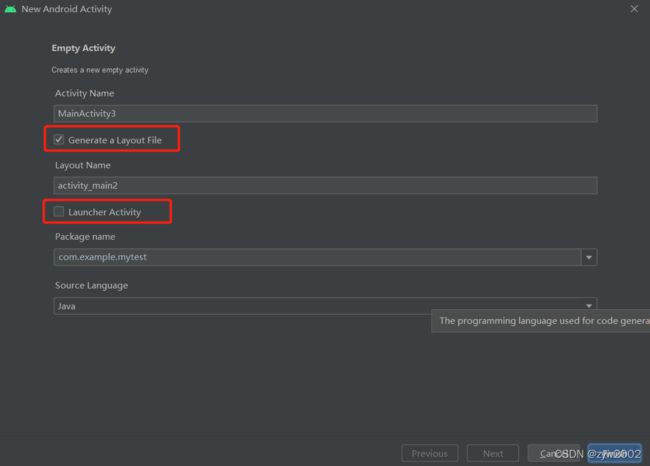
然后修改布局文件,添加一个按钮
<Button
android:id="@+id/button_2"
android:layout_width="match_parent"
android:layout_height="wrap_content"
android:text="@string/button_2"
tools:ignore="MissingConstraints" />
Activity类中提供了一个startActivity()方法,这个方法是专门用于启动活动的,它接收一个Intent参数,这里我们将构建好的Intent传入startActivity()方法就可以启动目标活动了。
修改MainActivity2中按钮的点击事件,代码如下所示
button1.setOnClickListener(new View.OnClickListener() {
@Override
public void onClick(View view) {
Intent intent =new Intent(MainActivity2.this,MainActivity3.class);
startActivity(intent);
}
});
我们首先构建出了一个Intent,传入MainActivity2.this作为上下文,传入MainActivity3.class作为目标活动,这样我们的“意图”就非常明显了,即在MainActivity2这个活动的基础上打开MainActivity3这个活动。然后通过startActivity()方法来执行这个Intent。
在MainActivity2的界面点击一下按钮跳转到MainActivity3.
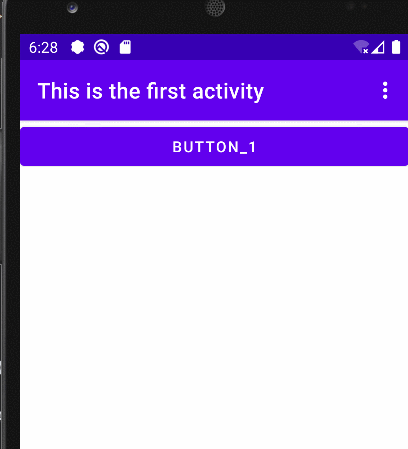
2.2.2 使用隐式Intent
通过在
<activity
android:name=".MainActivity3"
android:exported="true" >
<intent-filter>
<action android:name="com.mytest.activitytest.ACTION_START" />
<category android:name="android.intent.category.DEFAULT"/>
intent-filter>
activity>
在
修改Button1的点击事件
button1.setOnClickListener(new View.OnClickListener() {
@Override
public void onClick(View view) {
Intent intent =new Intent("com.mytest.activitytest.ACTION_START");
startActivity(intent);
}
});
可以看到,我们使用了Intent的另一个构造函数,直接将action的字符串传了进去,表明我们想要启动能够响应com.mytest.activitytest.ACTION_START这个action的活动。 android.intent.category.DEFAULT是一种默认的category,在调用startActivity()方法的时候会自动将这个category添加到Intent中。
每个Intent中只能指定一个action,但却能指定多个category。
目前我们的Intent中只有一个默认的category,那么现在再来增加一个吧。
可以调用Intent中的addCategory()方法来添加一个category,这里我们指定了一个自定义的category,值为com.mytest.activitytest.MY_CATEGORY。
button1.setOnClickListener(new View.OnClickListener() {
@Override
public void onClick(View view) {
Intent intent =new Intent("com.mytest.activitytest.ACTION_START");
intent.addCategory("com.mytest.activitytest.MY_CATEGORY");
startActivity(intent);
}
});
在
<activity
android:name=".MainActivity3"
android:exported="true" >
<intent-filter>
<action android:name="com.mytest.activitytest.ACTION_START" />
<category android:name="android.intent.category.DEFAULT"/>
<category android:name="com.mytest.activitytest.MY_CATEGORY"/>
</intent-filter>
</activity>
2.2.3 更多的隐式intent的用法
- 打开新网址
button1.setOnClickListener(new View.OnClickListener() {
@Override
public void onClick(View view) {
Intent intent = new Intent(Intent.ACTION_VIEW);
intent.setData(Uri.parse("http://www.baidu.com"));
startActivity(intent);
}
});
这里我们首先指定了Intent的action是Intent.ACTION_VIEW,这是一个Android系统内置的动作,其常量值为android.intent.action.VIEW。然后通过Uri.parse()方法,将一个网址字符串解析成一个Uri对象,再调用Intent的setData()方法将这个Uri对象传递进去。
setData()它接收一个Uri对象,主要用于指定当前Intent正在操作的数据,而这些数据通常都是以字符串的形式传入到Uri.parse()方法中解析产生的。
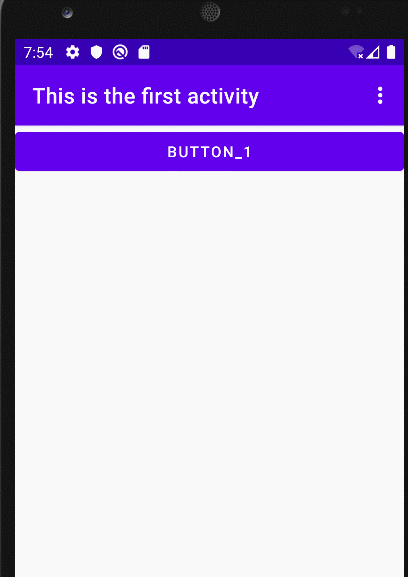
我们还可以在
❑ android:scheme。用于指定数据的协议部分,如上例中的http部分。❑ android:host。用于指定数据的主机名部分,如上例中的www.baidu.com部分。❑ android:port。用于指定数据的端口部分,一般紧随在主机名之后。❑ android:path。用于指定主机名和端口之后的部分,如一段网址中跟在域名之后的内容。❑ android:mimeType。用于指定可以处理的数据类型,允许使用通配符的方式进行指定。
只有标签中指定的内容和Intent中携带的Data完全一致时,当前活动才能够响应该Intent。
- 调用系统拨号界面
button1.setOnClickListener(new View.OnClickListener() {
@Override
public void onClick(View view) {
Intent intent = new Intent(Intent.ACTION_DIAL);
intent.setData(Uri.parse("tel:10086"));
startActivity(intent);
}
});
首先指定了Intent的action是Intent.ACTION_DIAL,这又是一个Android系统的内置动作。然后在data部分指定了协议是tel,号码是10086

2.2.4 向下一个活动传递数据
Intent还可以在启动活动的时候传递数据。Intent中提供了一系列putExtra()方法的重载,可以把我们想要传递的数据暂存在Intent中,启动了另一个活动后,只需要把这些数据再从Intent中取出就可以了。
button1.setOnClickListener(new View.OnClickListener() {
@Override
public void onClick(View view) {
String data ="Hello Mainactivity3";
Intent intent = new Intent(MainActivity2.this,MainActivity3.class);
intent.putExtra("extra data",data);
startActivity(intent);
}
});
这里我们还是使用显式Intent的方式来启动MainActivity2,并通过putExtra()方法传递了一个字符串。注意这里putExtra()方法接收两个参数,第一个参数是键,用于后面从Intent中取值,第二个参数才是真正要传递的数据。
然后我们在MainActivity3中将传递的数据取出,并打印出来
@Override
protected void onCreate(Bundle savedInstanceState) {
super.onCreate(savedInstanceState);
setContentView(R.layout.activity_main2);
Intent intent =getIntent();
String data =intent.getStringExtra("extra data");
Log.d("MainActivity3",data);
}
首先可以通过getIntent()方法获取到用于启动MainActivity2的Intent,然后调用getStringExtra()方法,传入相应的键值,就可以得到传递的数据了。这里由于我们传递的是字符串,所以使用getStringExtra()方法来获取传递的数据。如果传递的是整型数据,则使用getIntExtra()方法;如果传递的是布尔型数据,则使用getBooleanExtra()方法,以此类推。
2.2.5 返回数据给上一个活动
Activity中还有一个startActivityForResult()方法也是用于启动活动的,但这个方法期望在活动销毁的时候能够返回一个结果给上一个活动。
startActivityForResult()方法接收两个参数,第一个参数还是Intent,第二个参数是请求码,用于在之后的回调中判断数据的来源。
button1.setOnClickListener(new View.OnClickListener() {
@Override
public void onClick(View view) {
Intent intent = new Intent(MainActivity2.this,MainActivity3.class);
startActivityForResult(intent,1);
}
});
请求码只要是一个唯一值就可以了,这里传入了1
接下来我们在MainActivity3中给按钮注册点击事件,并在点击事件中添加返回数据的逻辑
Button button2 =(Button) findViewById(R.id.button_2);
button2.setOnClickListener(new View.OnClickListener() {
@Override
public void onClick(View view) {
Intent intent =new Intent();
intent.putExtra("data_return","Hello Mainactivity2");
setResult(RESULT_OK,intent);
finish();
}
});
要传递的数据存放在Intent中,然后调用了setResult()方法。这个方法非常重要,是专门用于向上一个活动返回数据的。setResult()方法接收两个参数,第一个参数用于向上一个活动返回处理结果,一般只使用RESULT_OK或RESULT_CANCELED这两个值,第二个参数则把带有数据的Intent传递回去,然后调用了finish()方法来销毁当前活动。
由于我们是使用startActivityForResult()方法来启动MainActivity3的,在MainActivity3被销毁之后会回调上一个活动的onActivityResult()方法,因此我们需要在MainActivity2中重写这个方法来得到返回的数据,如下所示:
@Override
protected void onActivityResult(int requestCode, int resultCode, @Nullable Intent data) {
super.onActivityResult(requestCode, resultCode, data);
switch (requestCode){
case 1 :
if(requestCode == RESULT_OK){
String retuenedData =data.getStringExtra("data_return");
Log.d("Mainactivity2",retuenedData);
}
break;
default:
}
}
onActivityResult()方法带有三个参数,第一个参数requestCode,即我们在启动活动时传入的请求码。第二个参数resultCode,即我们在返回数据时传入的处理结果。第三个参数data,即携带着返回数据的Intent。由于在一个活动中有可能调用startActivityForResult()方法去启动很多不同的活动,每一个活动返回的数据都会回调到onActivityResult()这个方法中,因此我们首先要做的就是通过检查requestCode的值来判断数据来源。确定数据是从MainActivity3返回的之后,我们再通过resultCode的值来判断处理结果是否成功。最后从data中取值并打印出来,这样就完成了向上一个活动返回数据的工作。
2.3 活动的生命周期
-
返回栈
Android是使用任务(Task)来管理活动的,一个任务就是一组存放在栈里的活动的集合,这个栈也被称作返回栈(Back Stack) -
活动状态
运行状态:当一个活动位于返回栈的栈顶时,这时活动就处于运行状态。
暂停状态:当一个活动不再处于栈顶位置,但仍然可见时,这时活动就进入了暂停状态。
停止状态:当一个活动不再处于栈顶位置,并且完全不可见的时候,就进入了停止状态。
销毁状态:当一个活动从返回栈中移除后就变成了销毁状态。
2.3.1 活动的生存期
7种回调方法
onCreate()在活动第一次被创建的时候调用。在这个方法中完成活动的初始化操作,比如说加载布局、绑定事件等。onStart()这个方法在活动由不可见变为可见的时候调用。onResume()这个方法在活动准备好和用户进行交互的时候调用。此时的活动一定位于返回栈的栈顶,并且处于运行状态。onPause()这个方法在系统准备去启动或者恢复另一个活动的时候调用。onStop()这个方法在活动完全不可见的时候调用。onDestroy()这个方法在活动被销毁之前调用,之后活动的状态将变为销毁状态。onRestart()这个方法在活动由停止状态变为运行状态之前调用,也就是活动被重新启动了。
3种生存期
- 完整生存期:活动在onCreate()方法和onDestroy()方法之间所经历的,就是完整生存期。一般情况下,一个活动会在onCreate()方法中完成各种初始化操作,而在onDestroy()方法中完成释放内存的操作
- 可见生存期:活动在onStart()方法和onStop()方法之间所经历的,就是可见生存期。在可见生存期内,活动对于用户总是可见的,即便有可能无法和用户进行交互。我们可以通过这两个方法,合理地管理那些对用户可见的资源。比如在onStart()方法中对资源进行加载,而在onStop()方法中对资源进行释放,从而保证处于停止状态的活动不会占用过多内存。
- 前台生存期 活动在onResume()方法和onPause()方法之间所经历的就是前台生存期。在前台生存期内,活动总是处于运行状态的,此时的活动是可以和用户进行交互的,我们平时看到和接触最多的也就是这个状态下的活动。
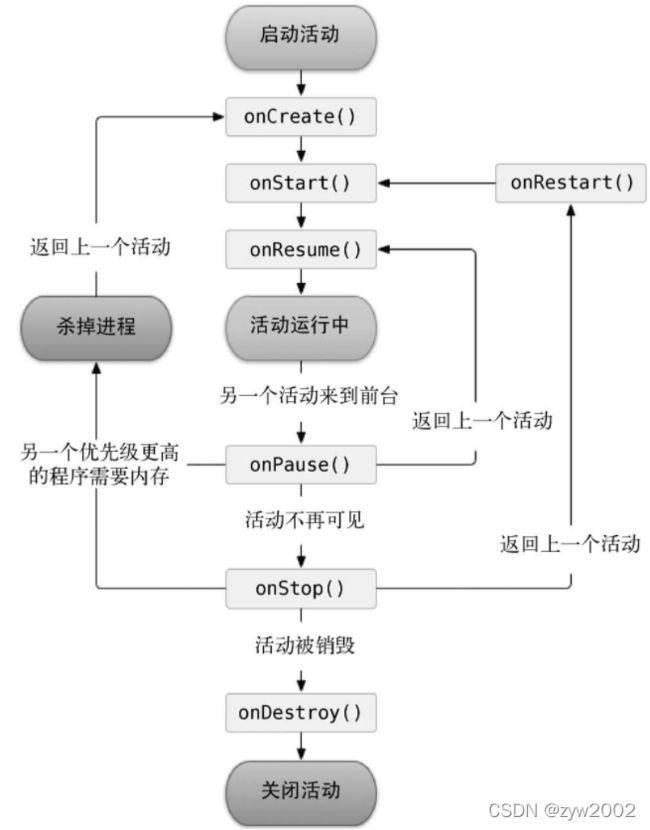
2.4 活动的启动模式
启动模式一共有4种,分别是standard、singleTop、singleTask和singleInstance,可以在AndroidManifest.xml中通过给